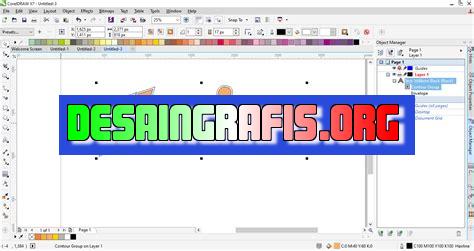
Cara membuat garis tepi di CorelDRAW: Pilih objek, klik Outline Pen, atur tebal dan warna garis, lalu klik OK. Praktis dan mudah!
Bagi Anda yang sering menggunakan software CorelDRAW, pastinya sudah tidak asing lagi dengan fitur garis tepi. Fitur ini sangat berguna untuk mempercantik dan memperkuat tampilan desain grafis yang sedang Anda buat. Namun, mungkin masih banyak di antara Anda yang belum mengetahui cara membuat garis tepi CorelDRAW yang benar dan efektif. Oleh karena itu, dalam artikel ini kami akan memberikan panduan lengkap dan mudah untuk membuat garis tepi pada objek maupun tulisan di CorelDRAW. Yuk, simak selengkapnya!
Memulai
CorelDRAW adalah salah satu aplikasi desain grafis populer yang digunakan untuk membuat berbagai macam karya seni digital, termasuk ilustrasi, logo, dan desain grafis. Garis tepi adalah salah satu elemen penting dalam desain grafis. Dalam artikel ini, kita akan membahas cara membuat garis tepi pada CorelDRAW.
Membuka CorelDRAW
Untuk memulai, buka aplikasi CorelDRAW. Setelah itu, buat dokumen baru dengan mengklik File di bilah menu dan kemudian memilih New. Atau, Anda juga bisa menggunakan pintasan keyboard dengan menekan tombol Ctrl + N.
Pilih objek yang ingin diberi garis tepi
Setelah dokumen baru dibuat, Anda dapat memulai dengan membuat objek yang ingin diberi garis tepi. Misalnya, kita akan membuat lingkaran sebagai contoh. Pilih alat Ellipse Tool dari panel alat di sebelah kiri layar, kemudian klik dan tahan di area kerja untuk membuat lingkaran.
Membuat Garis Tepi
Setelah objek dibuat, pilih objek tersebut dengan mengkliknya. Kemudian, pergi ke bilah menu di atas layar dan pilih Outline Pen. Di sana, Anda dapat memilih berbagai ukuran garis, warna, opasitas, dan gaya yang tersedia.
Mengubah Warna Garis Tepi
Jika Anda ingin mengubah warna garis tepi, klik pada panel Outline Pen dan pilih opsi Color. Anda dapat memilih dari berbagai macam warna atau membuat warna kustom dengan menggunakan roda warna.
Mengubah Ukuran Garis Tepi
Jika Anda ingin mengubah ukuran garis tepi, klik pada panel Outline Pen dan pilih opsi Size. Di sana, Anda dapat menyesuaikan ketebalan garis tepi sesuai kebutuhan Anda.
Mengubah Gaya Garis Tepi
Jika Anda ingin mengubah gaya garis tepi, klik pada panel Outline Pen dan pilih opsi Style. Di sana, Anda dapat memilih dari berbagai macam gaya garis, termasuk putus-putus, titik-titik, atau garis-garis yang teratur.
Mengatur Opasitas Garis Tepi
Jika Anda ingin mengatur opasitas garis tepi, klik pada panel Outline Pen dan pilih opsi Transparency. Di sana, Anda dapat mengatur opasitas garis tepi dari nol hingga seratus persen.
Menerapkan Garis Tepi pada Beberapa Objek
Jika Anda ingin menerapkan garis tepi pada beberapa objek sekaligus, pilih semua objek tersebut dengan menahan tombol Shift dan kemudian mengklik setiap objek yang ingin dipilih. Setelah itu, atur garis tepi seperti pada langkah-langkah sebelumnya.
Menyingkirkan Garis Tepi
Jika Anda ingin menghapus garis tepi dari objek, pilih objek tersebut dan kemudian klik tombol None pada panel Outline Pen. Atau, Anda juga bisa menekan tombol Delete pada keyboard.
Simpan Hasil Kerja Anda
Setelah selesai membuat garis tepi pada objek Anda, jangan lupa untuk menyimpan hasil kerja Anda. Klik File di bilah menu dan kemudian pilih Save As. Beri nama file dan pilih lokasi tempat Anda ingin menyimpannya. Klik Save untuk menyimpan dokumen Anda.
Mengenal garis tepi pada CorelDraw, merupakan salah satu fitur utama yang banyak digunakan oleh para desainer grafis dalam menghasilkan karya-karya berkualitas. Garis tepi pada CorelDraw digunakan untuk memberikan batas dan pemisah visibel antara dua bagian objek. Ada beberapa cara untuk membuat garis tepi pada CorelDraw. Salah satunya adalah dengan menambahkannya pada objek yang sudah dibuat. Caranya sangat mudah, cukup klik tombol Lingkaran pada toolbar dasar, kemudian klik objek yang ingin diberi garis tepi. Setelah itu, Anda dapat menyesuaikan warna dan ukuran garis tepi di panel samping.Selain itu, CorelDraw juga menawarkan berbagai pilihan jenis garis tepi yang dapat digunakan untuk objek Anda. Anda dapat memilih jenis garis tepi pada panel samping di bawah bagian Garis. Selain itu, Anda juga dapat menyesuaikan warna garis tepi pada panel samping. Untuk menambahkan warna, Anda dapat klik pada jenis warna yang diinginkan pada palet warna atau menyesuaikan warna secara manual dengan mengklik Warna Lebih Lanjut.Anda juga dapat melakukan berbagai macam efek pada garis tepi pada CorelDraw, seperti efek transparansi, efek bayangan, atau efek blending. Untuk melakukan hal ini, klik ikon Efek pada panel samping dan pilih efek yang diinginkan. Selain itu, Anda dapat mengubah posisi garis tepi pada objek dengan memilih opsi Posisi pada panel samping dan mengatur titik pusat garis tepi. Anda juga dapat memutar garis tepi dengan mengklik dan menyeret opsi Rotasi.Jika Anda ingin membuat garis tepi yang lebih kompleks, Anda dapat menggunakan fitur Ekstrusi pada CorelDraw. Dengan mengklik objek, kemudian memilih opsi Ekstrusi pada panel samping, Anda dapat membuat garis tepi yang lebih dinamis dan kompleks. Selain itu, Anda dapat mengatur jarak antara garis tepi dan objek dengan memilih opsi Jarak Tepi pada panel samping. Anda dapat mengatur jarak dengan menggeser slide pada panel samping atau memasukkan nilai jarak secara manual.Setelah Anda selesai membuat garis tepi pada objek, Anda dapat menyimpannya dan mengaplikasikannya pada objek lain. Caranya adalah dengan memilih objek yang ingin diberi garis tepi, kemudian mengklik Properti pada panel samping dan memilih garis tepi yang sudah disimpan sebelumnya. Anda juga dapat menggabungkan garis tepi dengan objek pada CorelDraw dengan menggunakan opsi Penyatuan Objek. Dengan mengklik objek dan garis tepi, kemudian memilih opsi Penyatuan Objek, Anda dapat menggabungkan keduanya menjadi satu objek.Dalam kesimpulannya, mengenal garis tepi pada CorelDraw sangat penting bagi para desainer grafis. Garis tepi dapat memberikan batas dan pemisah visibel antara dua bagian objek. Ada beberapa cara untuk membuat garis tepi pada CorelDraw, seperti menambahkannya pada objek yang sudah dibuat, memilih jenis garis tepi, menyesuaikan warna garis tepi, melakukan efek pada garis tepi, mengubah posisi garis tepi, membuat garis tepi lebih kompleks, mengatur jarak antara garis tepi dan objek, menggabungkan garis tepi dengan objek, serta menyimpan dan mengaplikasikan garis tepi pada objek lain. Semua fitur ini dapat membantu para desainer grafis dalam menghasilkan karya-karya berkualitas tinggi.
Cara membuat garis tepi di CorelDRAW adalah salah satu teknik yang sangat dibutuhkan oleh para desainer grafis. Berikut ini adalah beberapa pros dan kontra mengenai cara membuat garis tepi di CorelDRAW:
Pros:
- Meningkatkan estetika gambar atau desain grafis.
- Memberikan kesan lebih tegas dan terstruktur pada objek.
- Membuat suatu objek menjadi lebih menonjol dan terlihat lebih jelas.
- Dapat mempermudah pengeditan objek pada tahap selanjutnya.
Cons:
- Terlalu banyak menggunakan garis tepi bisa membuat desain terlihat berlebihan dan semrawut.
- Tidak cocok untuk beberapa jenis desain, seperti desain minimalis yang cenderung tampil simpel dan bersih.
- Terlalu tebal atau terlalu tipis garis tepi bisa mengurangi kualitas gambar atau desain grafis.
- Membutuhkan waktu dan perhatian ekstra untuk menentukan ukuran dan jenis garis tepi yang sesuai dengan objek.
Namun, secara keseluruhan, cara membuat garis tepi di CorelDRAW tetap merupakan teknik yang sangat penting dalam dunia desain grafis. Selama digunakan dengan tepat dan proporsional, garis tepi dapat menambah nilai estetika dan memberikan kesan lebih tegas pada suatu objek.
Dalam dunia desain grafis, terkadang kita perlu membuat garis tepi untuk memberikan kesan lebih menarik pada objek yang dibuat. Salah satu software yang sering digunakan untuk membuat desain grafis adalah CorelDRAW. Namun, bagaimana cara membuat garis tepi di CorelDRAW? Berikut ini adalah langkah-langkah sederhana yang dapat Anda ikuti.
Pertama-tama, buka program CorelDRAW dan buatlah objek yang ingin diberi garis tepi. Setelah itu, pilihlah objek tersebut dengan menggunakan tool Pick atau Selection. Kemudian, klik kanan pada objek tersebut dan pilih Outline Pen atau garis tepi pada menu pop-up.
Setelah muncul kotak dialog Outline Pen, Anda dapat memilih ketebalan garis tepi yang diinginkan pada kolom Width. Selain itu, Anda juga dapat memilih jenis garis tepi pada kolom Style. Jika ingin memberikan warna pada garis tepi, Anda juga dapat memilihnya pada kolom Color.
Demikianlah cara membuat garis tepi di CorelDRAW. Sangat mudah bukan? Dengan mengikuti langkah-langkah di atas, Anda dapat memberikan efek yang lebih menarik pada objek yang dibuat. Semoga artikel ini bermanfaat untuk Anda yang ingin belajar desain grafis. Terima kasih telah berkunjung ke blog kami.
Video cara membuat garis tepi coreldraw
Sebagai seorang jurnalis, saya sering mendapatkan pertanyaan dari pembaca yang ingin tahu tentang cara membuat garis tepi di CorelDRAW. Berikut adalah beberapa pertanyaan yang sering diajukan dan jawabannya:
1. Apa itu garis tepi di CorelDRAW?
Garis tepi di CorelDRAW adalah garis yang ditempatkan di sekitar objek untuk memberikan efek visual yang lebih menarik. Garis ini dapat digunakan untuk mempertegas objek atau memberikan efek artistik pada gambar.
2. Bagaimana cara membuat garis tepi di CorelDRAW?
Untuk membuat garis tepi di CorelDRAW, ikuti langkah-langkah berikut:
- Pilih objek yang akan diberi garis tepi.
- Klik tombol Outline Pen di toolbar atau tekan tombol F12 pada keyboard.
- Pilih ukuran garis tepi yang diinginkan.
- Pilih warna garis tepi yang diinginkan.
- Klik OK untuk menerapkan garis tepi pada objek.
3. Bagaimana cara mengubah warna atau ukuran garis tepi di CorelDRAW?
Untuk mengubah warna atau ukuran garis tepi di CorelDRAW, ikuti langkah-langkah berikut:
- Pilih objek yang memiliki garis tepi yang ingin diubah.
- Klik tombol Outline Pen di toolbar atau tekan tombol F12 pada keyboard.
- Pilih ukuran atau warna garis tepi yang diinginkan.
- Klik OK untuk menerapkan perubahan pada garis tepi objek.
Dengan mengikuti langkah-langkah di atas, Anda dapat dengan mudah membuat dan mengedit garis tepi di CorelDRAW. Semoga informasi ini bermanfaat bagi Anda.
 Desain Grafis Indonesia Kumpulan Berita dan Informasi dari berbagai sumber yang terpercaya
Desain Grafis Indonesia Kumpulan Berita dan Informasi dari berbagai sumber yang terpercaya


